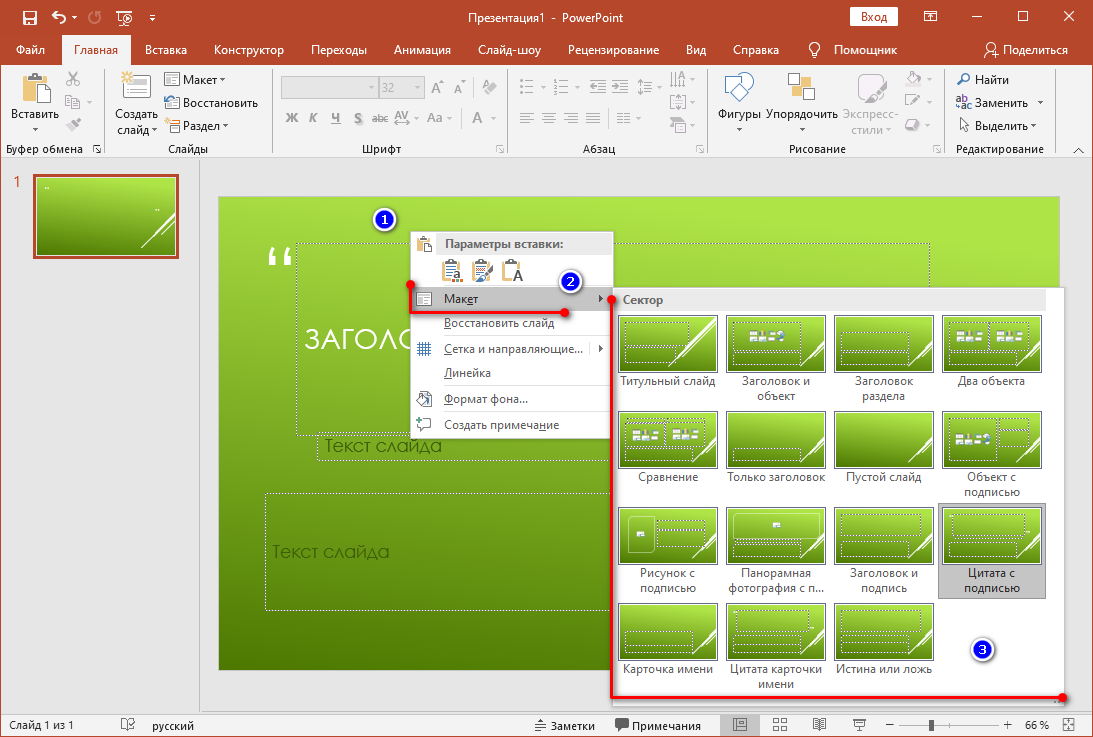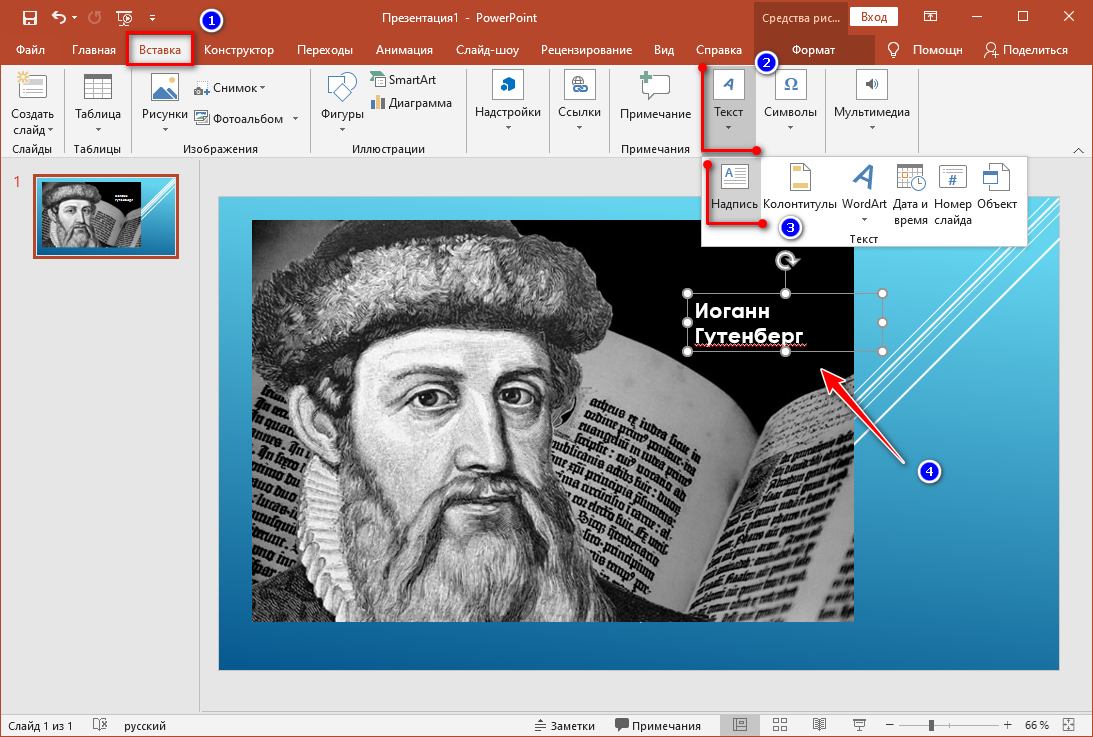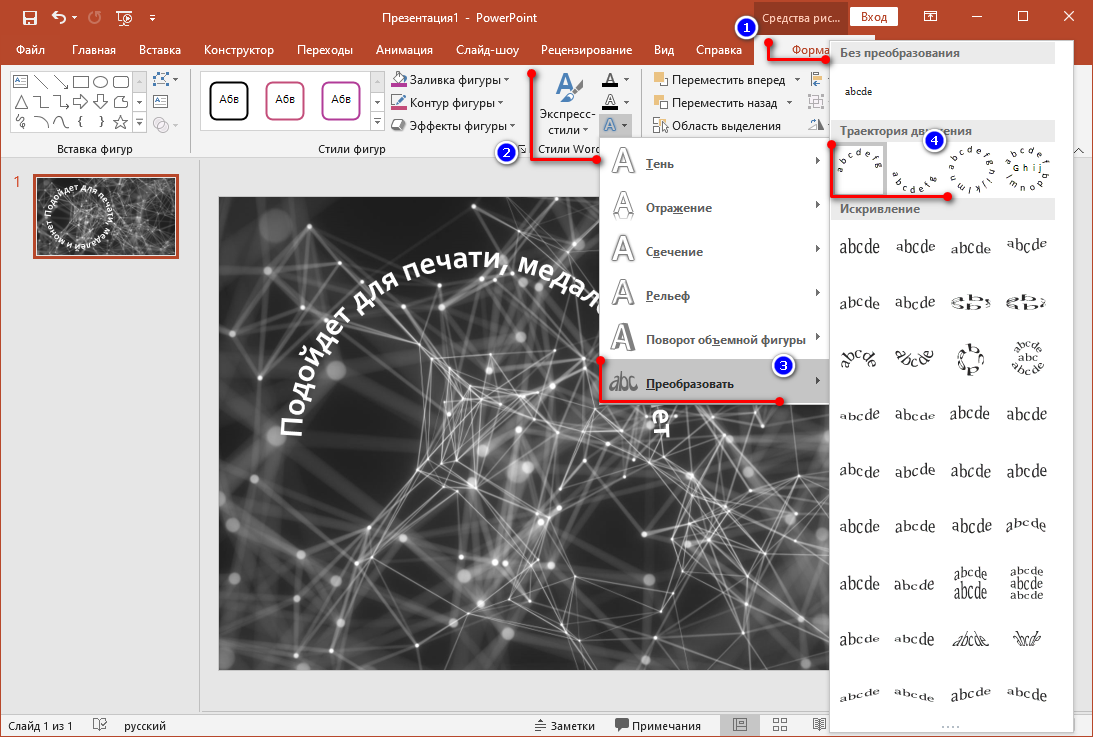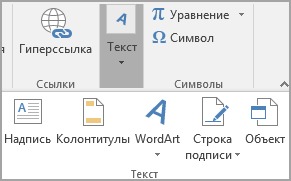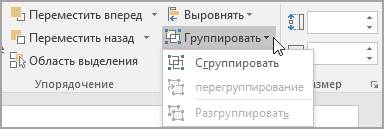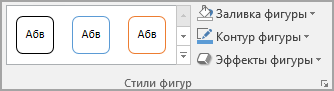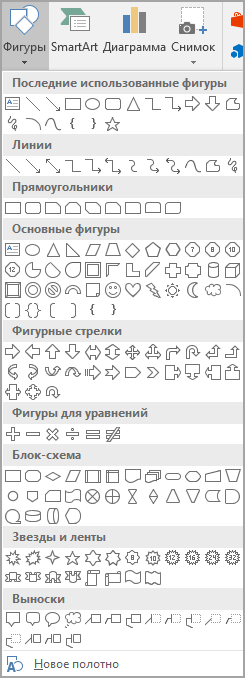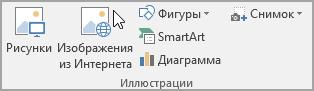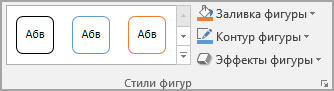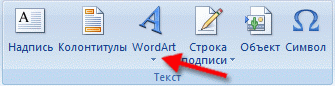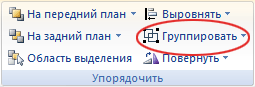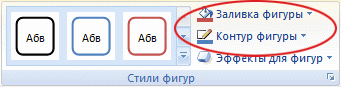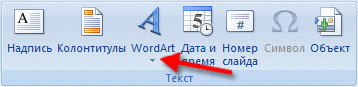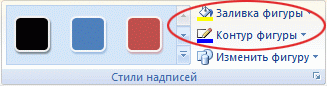Table of Contents:
PowerPoint позволяет добавлять декоративный текст поверх изображений с помощью WordArt или обычный текст с помощью текстовых полей. После добавления текста поверх изображения необходимо сгруппировать оба элемента, чтобы текст оставался на месте даже при перемещении изображения.
WordArt
кредит: Изображение предоставлено Microsoft
Открой Вставить выберите вкладку WordArt в группе Текст, а затем выберите предпочитаемый стиль WordArt.
кредит: Изображение предоставлено Microsoft
Вставьте текст, а затем переместите поле WordArt поверх изображения, используя крестообразный значок, который появляется, когда вы наводите курсор на края поля.
Удерживать Ctrl ключ, а затем нажмите на картинку и поле WordArt. Открой Формат вкладка под Инструменты рисования, а затем нажмите группа в группе аранжировки. В раскрывающемся меню выберите группа.
Текстовое окно
кредит: Изображение предоставлено Microsoft
Открой Вставить вкладку, а затем нажмите Текстовое окно в группе Текст. Поместите курсор на изображение, где вы хотите разместить текст, а затем нажмите и перетащите, чтобы создать текстовое поле. Вставьте текст в текстовое поле.
кредит: Изображение предоставлено Microsoft
Нажмите Ctrl, а затем выберите изображение и текстовое поле. Нажмите Формат в разделе Инструменты рисования нажмите группа в группе Arrange, а затем выберите группа.
Как поместить изображение поверх изображения в Microsoft Word?
Как вставить изображение поверх другого изображения в Microsoft Word
Как добавить текст поверх фильма в премьере
Как вставить текст в картинку в Ворде: наложение текста поверх картинки в Word (Декабрь 2021).
Помощь пенсионерам
Помощь пенсионерам в изучении компьютера и интернета, компьютерные курсы для пенсионеров бесплатно, бесплатные уроки по изучению компьютера и интернета для пенсионеров, программы для работы на компьютере, все для пенсионера в одном месте, полезная информация для пенсионеров, самообучение пенсионеров, пенсии и пособия, увлечения и досуг пенсионеров
Как добавить текст на картинку

Как добавить текст на картинку в Paint
Открываем картинку в программе. (См. Редактор изображений Paint)
На панели инструментов выбираем инструмент с буквой « А ». Нажимаем на него. Щелкаем по картинке левой кнопкой мыши. У нас появится выделенное поле. В нем мы и будем писать наш текст.
Выбираем стиль шрифта, размер, фон (прозрачный или непрозрачный), цвет. Напишем текст на прозрачном фоне. Если все устраивает, то сохраняем написанный текст. Щелкаем левой кнопкой мыши за пределами рамки с текстом. Так мы сохраняем текст.
Теперь напишем текст на картинке на непрозрачном фоне. Выбираем инструмент с буквой « А ». Щелкаем по картинке левой кнопкой мыши. Выбираем на вкладке инструментов непрозрачный фон. Выбираем цвет фона. Выбираем цвет текста. Пишем текст.
Сохраняем картинку в формате JPEG.
Как добавить текст на картинку в Microsoft Power Point
Приложение Microsoft Power Point находится в офисном пакете Microsoft. Открываем программу через кнопку ПУСК. ПУСК >> Microsoft Office >> Microsoft Power Point.
Прежде всего, создадим слайд. Нажимаем на вкладку «Создать слайд». В меню выбираем пустой слайд.
Добавляем картинку на слайд. На панели инструментов нажимаем на вкладку «Вставка». Далее нажимаем на вкладку «Рисунок». Вставляем рисунок из своей галереи изображений.
Переходим к добавлению текста на картинке. Опять нажимаем на «Вставка». Затем нажимаем на вкладку «Надпись».
Щелкаем левой кнопкой мыши по картинке. Появится выделенное поле для написания текста. Выбираем стиль и размер шрифта, его цвет и начертание. Пишем текст. Выравниваем его по краям, по центру или по ширине. При желании текст можно перетащить в любое место картинки.
Если нажать на вкладку «Формат», то появится еще больше вариантов. Можно выбрать готовые стили WordArt, изменить заливку или контур текста. В текстовых эффектах выбрать необычное написание текста.
Выделяем текст и переходим в текстовые эффекты. Можно перепробовать все эффекты, которые там представлены. Если что-то не понравится, то всегда можно вернуться назад. Удалить полностью надпись. Заново добавить текст на картинку. Там есть чем заняться. Это, правда, интересно.
В результате применения эффектов может получиться вот такая надпись.
Другие похожие статьи на этом сайте
В приложении Microsoft Word можно легко вставить картинку в текст. При работе с документами иногда нам необходимо проиллюстрировать текст изображениями.…
Как добавить символы в текст. На нашей клавиатуре находится небольшой набор кнопок с буквами, цифрами и некоторыми символами. Порой в…
Как вставить текст в презентацию PowerPoint
Несмотря на кажущуюся простоту операция размещения текста в PowerPoint не лишена тонкостей и распадается на ряд, ощутимо различающихся задач.
Стандартная процедура
Вставка текста на картинку
В данном случае применяем другой метод: использование кнопок из группы «Текст» во вкладке «Вставка».
Текстовой фрагмент затем можно перенести в любое место композиции.
Если вам нужно поместить текст или объект вертикально, советуем прочитать нашу статью об этом.
Текст полукругом
Чтобы получить эффект следования символов по траектории нужно воспользоваться традиционным для продуктов Microsoft Office инструментом фигурного текста.
Доступно расположение верхним и нижним полукругом, по окружности и в виде кнопки.
Текст, с примененным эффектом, в режиме редактирования заключен в прямоугольную рамку. Если изменять ее пропорции, можно добиться требуемого радиуса кривизны или превратить круг в овал. Также доступно форматирование содержимого: шрифт, межсимвольный интервал, кегль.
Работа с текстом в PowerPoint – ключевой навык, который стоит выработать в первую очередь. Умение разместить символьное содержимое на слайде критически необходимо. Поэтому очень важно научиться это делать быстро и аккуратно.
Как сделать чтобы текст в powerpoint был поверх картинки?
Обтекание картинки текстом – это достаточно интересный метод визуального оформления. И уж в презентации PowerPoint он бы точно смотрелся хорошо. Однако здесь не все так просто – придется повозиться, чтобы добавить подобный эффект в текст.
Проблема вписывания фото в текст
С определенной версии PowerPoint окно для текста превратилось в «Область содержимого». Данный участок теперь используется для вставки абсолютно всех возможных файлов. Вставить в одну область можно лишь один объект. Как следствие, текст вместе с изображением не могут сосуществовать в одном поле.
В итоге, два этих объекта стали несовместимыми. Один из них всегда должен либо находиться позади другого в перспективе, либо спереди. Вместе – никак. Потому такой же функции настройки вписывания картинки в текст, как это есть, например, в Microsoft Word, в PowerPoint нет.
Но это не повод отказываться от интересного визуального способа отображения информации. Правда, придется немного сымпровизировать.
Способ 1: Ручное обрамление текстом
В качестве первого варианта можно рассмотреть ручное распределение текста вокруг вставленного фото. Процедура муторная, но если другие варианты не устраивают – почему бы и нет?
Главный минус способа – это долго и нудно. Да и далеко не всегда удается ровно располагать текст.
Способ 2: Фото на заднем плане
Этот вариант несколько попроще, однако тоже может иметь определенные трудности.
В итоге получится также неплохой вариант обтекания картинки.
Проблема же может появиться, если возникнут сложности с точным распределением отступов в тексте при попытке обрамить изображение нестандартной формы. Может получаться коряво. Также хватает других неурядиц – текст может сливаться с излишним фоном, фотография может оказаться позади других важных статичных компонентов декора, и так далее.
Способ 3: Цельное изображение
Последний наиболее годный метод, который является также самым простым.
Проблемы здесь тоже свои есть. Во-первых, придется работать с фоном. Если у слайдов белый или однотонный задний план, то будет достаточно просто. Со сложными изображениями выйдет проблема. Во-вторых, такой вариант не предусматривает редактирования текста. Если придется что-то править, то останется лишь делать новый скриншот.
Подробнее: Как в MS Word сделать обтекание картинки текстом
Дополнительно
Приходится согласиться, что данные способы не совсем идеально подходят для презентаций и являются кустарными. Но пока разработчики в Microsoft не придумали альтернативы, выбирать не приходится.
Мы рады, что смогли помочь Вам в решении проблемы.
Задайте свой вопрос в комментариях, подробно расписав суть проблемы. Наши специалисты постараются ответить максимально быстро.
Помогла ли вам эта статья?
Как вставить и отредактировать изображение в Microsoft PowerPointesprezo.
В этом выпуске программы «Заводной Powerpoint» мы расскажем о работе с изображениями в программе Microsoft PowerPoint….
Как вставить текст поверх картинки в вордTim Bаyt
Как в PowerPoint вставить красивый текстМарина Богачева
Вставить текст на слайд просто: нажмите Вставка — Надпись, перейдите на слайд и в появившемся окне пишите…
Как вставить текст в картинку в Ворде: наложение текста поверх картинки в Wordofficeprogs.ru
Как вставить текст в картинку в Ворде: наложение текста поверх картинки в Word Вставить текст в картинку в…
PowerPoint Вывод текста поверх видео с помощью триггераIT видео
«Урок Как наложить картинку на текст в повер поинте» Светлана КравецСветлана Кравец
Достойный доход, не выходя из дома.Обучение онлайн.
Как вставить текст и картинку в Power Point?Алексей Горлов


Описан процесс добавление в слайд Power Point картинки текст.
Создаем картинку с текстом в Презентации Microsoft PowerPointЛюбовь Ушанова
Академия TDVS Присоединиться к нашей команде можно здесь: goo.gl/Iuj32E *****************************************************************…
Как сделать надпись для шапки вашего канала, используя PowerPointПродвижение на YouTube
Получите шаблоны для шапки вашего канала здесь biznesyoutube.ru/vash_canal/shablonyi-dlya-kanala-youtube/ Добрый день! На связи…
Как написать текст в презентации и сделать красивый заголовок*Короткий ответ* канал по изучению компьютера
Как легко и просто вставить в презентацию надпись (текст) и красивый заголовок (объект WordArt) вы можете узнать…
Прозрачный фон блока div с непрозрачным текстомwebstudiy
В этом уроке мы сделаем следующее: 1. Сделаем background не подвижным. При прокрутке длинной страницы её фон буде…
Обтекание картинки текстом в WordАлексей
Если знать, что из себя представляет обтекание картинки текстом в Word и правильно им пользоваться, то можно…
урок Как сделать картинки в программе Power PointМарина Сизова
урок Как сделать картинки в программе Power Point cnclip.net/video/OcDU37U9244/视频.html cnclip.net/video/lq0LQkkHPXQ/视频.html Как создать гиф картинку НОВА…
Уроки PowerPoint. Работа с текстомМихаил Вядро
В этом уроке по работе с презентациями Microsoft PowerPoint рассказываю: — про выравнивание и закрепление текста…
Как вставить текст в картинку в Ворде?officeprogs.ru
Рассмотрим, как вставить текст в картинку в Ворде, чтобы текст можно было редактировать и он всегда перемещ…
как сделать … картинку фоном тексту WordАниКей Скайвокер
сщздание подложки в документе Ворд.
Как сделать текст в Word 2010 по кругуСергей Титов
Как сделать текст в Word 2010 по кругу — один из способов создания. Источник: www.tech-office2010.ru/ — уроки офис 2010.
3 приема профессиональной презентации Prosto PrezaGleb Shulishov
Обучающее видео о том, как добиться более профессионального вида своих презентаций. 1. Контраст — как сохран…
Как наложить текст на картинку — подготовка изображений для соцсетейЛайфхаки от Владимира
Как быстро и без фотошопа сделать картинку с текстом и логотипом. Как сделать изображение для постов в соцс…
Как создать картинку в PowerPoint 2003Марина Ефимова Команда ПРО@движение
Узнать более подробную информацию Вы можете добавившись ко мне в скайп или соц.сети. Скайп — marischka0310 Однокла…
Как в таблице PowerPoint вместо текста ответа вставить картинкуМарина Богачева
В этом видео я рассказываю, как в таблице PowerPoint вместо текста ответа вставить картинку. Нажмите ЕЩЁ, чтобы…
Как с помощью Microsoft Word вставить текст на фотоВладимир Гидриган
вставка слов на фото….
Как сделать подложку под текстСергей Слуцкий
В этом выпуске «Лайфхаки для презентаций» покажем, как с помощью градиентной заливки улучшить видимость…
Как написать прозрачные буквы в вордеpresen.ru — Сайт о презентациях
Подробно о том, как сделать прозрачные буквы в ворде и PowerPoint presen.ru/112-kak-sdelat-prozrachnye-bukvy-v-prezentacii-powerpoint.html.
animation risunka в программе PowerPointludmila Danilo
Анимация рисунков,цветная часть появляется поверх черно-белого рисунка,выплывание текста снизу в программ…
Анимация в PowerPointСветлана Бухтоярова
Как заработать с помощью программы PowerPoint powerrassilka.blogostroenie.ru/
Как написать текст на картинке в Ворде: обычный текст с привязкой к картинкеchajnikam.ru
Как написать текст на картинке в Ворде: обычный текст с привязкой к картинке Написать текст на картинке…
Обтекание картинки текстом в Word 2016IT life
Как сделать Прозрачный фон в программе Power PointНина Мамулашвили
Как наложить текст на картинку…Анастасия…
Word для начинающих. Урок 32: Подписи рисунков: группировкаДмитрий Кивганов
В уроке рассматривается как связать между собой (группировать) изображение и его подпись для того, чтобы…
Как вставить текст на картинку в WordUserologia Chanel
В данном видео-уроке рассказывается несколько способов наложения текста на картинку в Microsoft Word.
Как переводить нередактируемые надписи на изображениях в PowerPointБюро переводов Корифей
Если в презентации встретилось изображение с надписями, которые не редактируются, можно перевести их, испо…
Как делать обтекание текстом картинки в WordAndrei Kovalev
Перенос текста на выноскуBear Dyugin
Бесплатное приложение. Скачать: vk.com/doc356643295_456607566 Имя команды: Geo_Text_to_Leader Группа Vk: vk.com/bear_dyugin …
Сглаживаем углы на картинке в PowerPointAnastasiya Kosenko
Школа компьютерной грамотности. Урок9 Открытка в WordИрина Ошнурова
Школа компьютерной грамотности. Урок9 Делаем открытку в программе Word.
Как сделать фон на страницу в ВордеТамара Честякова
В этом видео я покажу,как залить страницу в ворде,как сделать картинку фоном,как вставить подложку на стран…
Как в Word 2013 объединить рисункиВидеоСправка
Как в ворде 2013 объединить рисунки www.word2013.ru — полный сборник видеоуроков по Word 2013 Видеосправка www.video-spravka.ru.
как … создать связанные надписи в WordАниКей Скайвокер
перетекание текста между объектами Ворд.
Вставка рисунка как фона подложки в WordКомпьютерапия
Вставка рисунка как фона подложки в Word maxfad.ru/ofis/ms-word/160-podlozhka-word.html Поддержите канал лайком и репостом,…
Как добавить изображение / картинку в презентацию PowerPoint 2016Кирилл Антонов
Блог: zametkinapolyah.ru/ Паблик ВК: vk.com/zametkinapolyah Помощь проекту: WMR: R288272666982 WMZ: Z293550531456 Яндекс.Деньги: …
Картинки в html. Как вставить ссылку в картинку?ПК — без проблем!
5 урок посвящен картинкам или изображениям в языке html. Рассмотрим как вставлять и настраивать картинки…
Как в Ворде сделать рамку для листа и как поместить текст в рамкуВсё об Офисных Программах (Office, Word, Excel, PowerPoint, Outlook, OneNote)
Буду благодарен поддержке! Подписка на канал goo.gl/HzE3N8 Полезный совет по программе Word 2016, помогающий…
Как вставить текст в фигуру в Word 2010webstudiy
Видео-урок о том Как вставить текст в фигуру в Word 2010.
Как наложить текст на текст в WordUserologia Chanel
В данном видео-уроке рассказывается, каким образом сделать подложку с текстом или картинкой в Word. Текстова…
Как добавить музыку в презентацию PowerPoint Метод 1Елена Минаева
Как добавить музыку в презентацию PowerPoint Метод 1. В программе PowerPoint 2010 очень удобно создавать слайд-шоу, през…
ღ ღღ Как сделать простой коллаж в программе WordДекупажный сундучок ღАвторские работы
ღ ღღ Как сделать простой коллаж в программе Word ссылка на видео cnclip.net/video/4OBA6ZeKVRg/视频.html ❤Готовые работы в технике…
КАК вставить картинку в ВОРДТатьяна Румянцева
КАК вставить картинку в ВОРД — cnclip.net/video/luHluAQgxyY/视频.html Используя скринвозможности яндекс диска показано как просто…
MS Word коротко о макросах и о том как они могут облегчить жизньVigil IT-video
В этом видео я решил немного рассказать о такой замечательной вещи как макросы. Опытным пользователям и…
Как подписать картинку в powerpoint
В разделе Программное обеспечение на вопрос Microsoft PowerPoint. В поверпоинте хочу сделать, чтобы текст был поверх картинки. Как это сделать? заданный автором Проситель лучший ответ это правой конопкой мышки нажми и сделай назадний план)
Первоисточник жизнь)
22 ответа
Привет! Вот подборка тем с ответами на Ваш вопрос: Microsoft PowerPoint. В поверпоинте хочу сделать, чтобы текст был поверх картинки. Как это сделать?
Ответ от Никита Руденков
яч профи в PowerPoint токо я не понял что ты хочешь наверное ты хочешо чтоб тест был на картинке?? тогда возьми текст пкм на передний план
Ответ от Европейский
правой кнопкой мышки — свойства картинки — выбирай, что нужно — ок
2 ответа
Привет! Вот еще темы с нужными ответами:
Добавление текста на фотографию
В Microsoft Office вы можете добавить текст поверх фотографии с помощью wordArt или текстового окна. Вы можете переместить текст WordArt или текстовое поле на фотографию, а затем в зависимости от Microsoft Office используемой программы повернуть текст так, чтобы он лучше всего поместился на фотографии.
Метод, который рекомендуется использовать, зависит от требуемых результатов и от применяемой программы Microsoft Office. Нужно, чтобы текст был стилизованным? Хотите достичь того же эффекта, который применяется на открытках? Текст короткий? Если да, то, возможно, вам больше подходит WordArt.
Другой вариант — создать надпись, ввести в нее нужный текст, а затем сделать ее фон и контур прозрачными. Вы также можете отформатировать текст в надписи, как и любой текст в Office. Этот вариант особенно удобно применять, когда на фотографию требуется добавить довольно длинный текст.
Выберите программу Office в раскрывающемся списке.
Добавление текста на фотографию с помощью WordArt
Вставьте фотографию в электронную таблицу.
На вкладке Вставка в группе Текст нажмите кнопку WordArt, выберите нужный стиль и введите текст.
Щелкните внешнюю границу объекта WordArt, чтобы выбрать его, перетащите текст на фотографию и при необходимости поверните его под нужным углом.
Щелкните внешнюю границу фотографии, нажмите клавишу CTRL и, удерживая ее, щелкните край объекта WordArt, чтобы выбрать оба элемента.
В разделе Средства рисования откройте вкладку Формат, в группе Упорядочить щелкните стрелку рядом с кнопкой Группировать, а затем выберите пункт Сгруппировать.
Добавление текста на фотографию с помощью надписи
Вставьте фотографию в электронную таблицу.
На вкладке Вставка в группе Текст нажмите кнопку Текстовое поле, щелкните в любом месте рисунка и введите текст.
Чтобы изменить шрифт или стиль текста, выделите текст, щелкните его правой кнопкой мыши и выберите в контекстном меню нужное форматирование.
Щелкните внешнюю границу надписи, чтобы выбрать ее, перетащите текст на фотографию и при необходимости поверните его под нужным углом.
Убедитесь, что надпись по-прежнему выбрана, а затем в разделе Средства рисования на вкладке Формат в группе Стили фигур сделайте следующее:
Нажмите кнопку Заливка фигуры и выберите команду Нет заливки.
Нажмите кнопку Контур фигуры и выберите пункт Нет контура.
Щелкните внешний край фотографии, нажмите клавишу CTRL, а затем щелкните край надписи, чтобы выбрать оба элемента.
В разделе Средства рисования откройте вкладку Формат, в группе Упорядочить щелкните стрелку рядом с кнопкой Группировать, а затем выберите пункт Сгруппировать.
Добавление текста на фотографию с помощью WordArt
Вставьте фотографию в презентацию.
На вкладке Вставка в группе Текст нажмите кнопку WordArt, выберите нужный стиль и введите текст.
Щелкните внешнюю границу объекта WordArt, чтобы выбрать его, перетащите текст на фотографию и при необходимости поверните его под нужным углом.
Щелкните внешнюю границу фотографии, нажмите клавишу CTRL и, удерживая ее, щелкните край объекта WordArt, чтобы выбрать оба элемента.
В разделе Средства рисования откройте вкладку Формат, в группе Упорядочить щелкните стрелку рядом с кнопкой Группировать, а затем выберите пункт Сгруппировать.
Добавление текста на фотографию с помощью надписи
Вставьте фотографию в презентацию.
На вкладке Вставка в группе Текст нажмите кнопку Текстовое поле, щелкните рядом с рисунком и перетащите указатель, чтобы нарисовать надпись, а затем введите текст.
Чтобы изменить шрифт или стиль текста, выделите текст, щелкните его правой кнопкой мыши и выберите в контекстном меню нужное форматирование.
Щелкните внешнюю границу надписи, чтобы выбрать ее, перетащите текст на фотографию и при необходимости поверните его под нужным углом.
Убедитесь, что надпись по-прежнему выбрана, а затем в разделе Средства рисования на вкладке Формат в группе Стили фигур сделайте следующее:
Нажмите кнопку Заливка фигуры и выберите команду Нет заливки.
Нажмите кнопку Контур фигуры и выберите пункт Нет контура.
Щелкните внешний край фотографии, нажмите клавишу CTRL, а затем щелкните край надписи, чтобы выбрать оба элемента.
В разделе Средства рисования откройте вкладку Формат, в группе Упорядочить щелкните стрелку рядом с кнопкой Группировать, а затем выберите пункт Сгруппировать.
Добавление текста на фотографию с помощью WordArt
В документе щелкните место, куда вы хотите вставить фотографию.
На вкладке Вставка в группе Иллюстрации нажмите кнопку Фигуры, а затем выберите пункт Новое полотно.
Щелкните полотно, а затем на вкладке Вставка в группе Иллюстрации нажмите кнопку Рисунки.
Найдите и дважды щелкните фотографию, которую вы хотите использовать.
На вкладке Вставка в группе Текст нажмите кнопку WordArt, выберите нужный стиль и введите текст.
Щелкните внешнюю границу объекта WordArt, чтобы выбрать его, перетащите текст на фотографию и при необходимости поверните его под нужным углом.
Щелкните внешнюю границу фотографии, нажмите клавишу CTRL и, удерживая ее, щелкните край объекта WordArt, чтобы выбрать оба элемента.
В разделе Работа с рисунками на вкладке Формат в группе Упорядочить щелкните стрелку рядом с кнопкой Группировать, а затем выберите пункт Сгруппировать.
Добавление текста на фотографию с помощью надписи
В документе щелкните место, куда вы хотите вставить фотографию.
На вкладке Вставка в группе Иллюстрации нажмите кнопку Фигуры, а затем выберите пункт Новое полотно.
Щелкните полотно, а затем на вкладке Вставка в группе Иллюстрации нажмите кнопку Рисунки.
Найдите и дважды щелкните фотографию, которую вы хотите использовать, а затем щелкните за пределами полотна.
На вкладке Вставка в группе Текст нажмите кнопку Текстовое поле, а затем выберите пункт Добавление надписи внизу меню.
Введите текст и перетащите надпись в нужное место.
Чтобы изменить шрифт или стиль текста, выделите текст и выберите нужное форматирование в контекстном меню.
Щелкните внешний край надписи и перетащите ее на фотографию.
Убедитесь, что надпись по-прежнему выбрана, а затем в разделе Средства рисования на вкладке Формат в группе Стили фигур сделайте следующее:
Нажмите кнопку Заливка фигуры и выберите команду Нет заливки.
Нажмите кнопку Контур фигуры и выберите пункт Нет контура.
Щелкните внешнюю границу фотографии, нажмите клавишу CTRL и, удерживая ее, щелкните край объекта WordArt, чтобы выбрать оба элемента.
В разделе Средства рисования откройте вкладку Формат, в группе Упорядочить щелкните стрелку рядом с кнопкой Группировать, а затем выберите пункт Сгруппировать.
Важно: Office 2007 больше не поддерживается. Перейдите на Microsoft 365, чтобы работать удаленно с любого устройства и продолжать получать поддержку.
Выберите программу Office в раскрывающемся списке.
Добавление текста на фотографию с помощью WordArt
Вставьте фотографию в электронную таблицу.
На вкладке Вставка в группе Текст нажмите кнопку WordArt, выберите нужный стиль и введите текст.
Щелкните внешнюю границу объекта WordArt, чтобы выбрать его, перетащите текст на фотографию и при необходимости поверните его под нужным углом.
Щелкните внешнюю границу фотографии, нажмите клавишу CTRL и, удерживая ее, щелкните край объекта WordArt, чтобы выбрать оба элемента.
В разделе Средства рисования откройте вкладку Формат, в группе Упорядочить щелкните стрелку рядом с кнопкой Группировать, а затем выберите пункт Сгруппировать.
Добавление текста на фотографию с помощью надписи
Вставьте фотографию в электронную таблицу.
На вкладке Вставка в группе Текст нажмите кнопку Текстовое поле, щелкните в любом месте рисунка и введите текст.
Чтобы изменить шрифт или стиль текста, выделите текст, щелкните его правой кнопкой мыши и выберите в контекстном меню нужное форматирование.
Щелкните внешнюю границу надписи, чтобы выбрать ее, перетащите текст на фотографию и при необходимости поверните его под нужным углом.
Убедитесь, что надпись по-прежнему выбрана, а затем в разделе Средства рисования на вкладке Формат в группе Стили фигур сделайте следующее:
Нажмите кнопку Заливка фигуры и выберите команду Нет заливки.
Нажмите кнопку Контур фигуры и выберите пункт Нет контура.
Щелкните внешний край фотографии, нажмите клавишу CTRL, а затем щелкните край надписи, чтобы выбрать оба элемента.
В разделе Средства рисования откройте вкладку Формат, в группе Упорядочить щелкните стрелку рядом с кнопкой Группировать, а затем выберите пункт Сгруппировать.
Добавление текста на фотографию с помощью WordArt
Вставьте фотографию в презентацию.
На вкладке Вставка в группе Текст нажмите кнопку WordArt, выберите нужный стиль и введите текст.
Щелкните внешнюю границу объекта WordArt, чтобы выбрать его, перетащите текст на фотографию и при необходимости поверните его под нужным углом.
Щелкните внешнюю границу фотографии, нажмите клавишу CTRL и, удерживая ее, щелкните край объекта WordArt, чтобы выбрать оба элемента.
В разделе Средства рисования откройте вкладку Формат, в группе Упорядочить щелкните стрелку рядом с кнопкой Группировать, а затем выберите пункт Сгруппировать.
Добавление текста на фотографию с помощью надписи
Вставьте фотографию в презентацию.
На вкладке Вставка в группе Текст нажмите кнопку Текстовое поле, щелкните рядом с рисунком и перетащите указатель, чтобы нарисовать надпись, а затем введите текст.
Чтобы изменить шрифт или стиль текста, выделите текст, щелкните его правой кнопкой мыши и выберите в контекстном меню нужное форматирование.
Щелкните внешнюю границу надписи, чтобы выбрать ее, перетащите текст на фотографию и при необходимости поверните его под нужным углом.
Убедитесь, что надпись по-прежнему выбрана, а затем в разделе Средства рисования на вкладке Формат в группе Стили фигур сделайте следующее:
Нажмите кнопку Заливка фигуры и выберите команду Нет заливки.
Нажмите кнопку Контур фигуры и выберите пункт Нет контура.
Щелкните внешний край фотографии, нажмите клавишу CTRL, а затем щелкните край надписи, чтобы выбрать оба элемента.
В разделе Средства рисования откройте вкладку Формат, в группе Упорядочить щелкните стрелку рядом с кнопкой Группировать, а затем выберите пункт Сгруппировать.
Добавление текста на фотографию с помощью WordArt
В документе щелкните место, куда вы хотите вставить фотографию.
На вкладке Вставка в группе Иллюстрации нажмите кнопку Фигуры, а затем выберите пункт Новое полотно.
Щелкните полотно, а затем на вкладке Вставка в группе Иллюстрации нажмите кнопку Рисунок.
Найдите и дважды щелкните фотографию, которую вы хотите использовать.
На вкладке Вставка в группе Текст нажмите кнопку WordArt, выберите нужный стиль и введите текст.
Щелкните внешнюю границу объекта WordArt, чтобы выбрать его, перетащите текст на фотографию и при необходимости поверните его под нужным углом.
Щелкните внешнюю границу фотографии, нажмите клавишу CTRL и, удерживая ее, щелкните край объекта WordArt, чтобы выбрать оба элемента.
В разделе Средства рисования откройте вкладку Формат, в группе Упорядочить щелкните стрелку рядом с кнопкой Группировать, а затем выберите пункт Сгруппировать.
Добавление текста на фотографию с помощью надписи
В документе щелкните место, куда вы хотите вставить фотографию.
На вкладке Вставка в группе Иллюстрации нажмите кнопку Фигуры, а затем выберите пункт Новое полотно.
Щелкните полотно, а затем на вкладке Вставка в группе Иллюстрации нажмите кнопку Рисунок.
Найдите и дважды щелкните фотографию, которую вы хотите использовать, а затем щелкните за пределами полотна.
На вкладке Вставка в группе Текст нажмите кнопку Текстовое поле, а затем выберите пункт Добавление надписи внизу меню.
Введите текст и перетащите надпись в нужное место.
Чтобы изменить шрифт или стиль текста, выделите текст и выберите нужное форматирование в контекстном меню.
Щелкните внешний край надписи и перетащите ее на фотографию.
Убедитесь, что надпись по-прежнему выбрана, а затем в разделе Средства работы с надписями на вкладке Формат в группе Стили надписей сделайте следующее:
Нажмите кнопку Заливка фигуры и выберите команду Нет заливки.
Нажмите кнопку Контур фигуры и выберите пункт Нет контура.
Щелкните внешнюю границу фотографии, нажмите клавишу CTRL и, удерживая ее, щелкните край объекта WordArt, чтобы выбрать оба элемента.
В разделе Средства рисования откройте вкладку Формат, в группе Упорядочить щелкните стрелку рядом с кнопкой Группировать, а затем выберите пункт Сгруппировать.